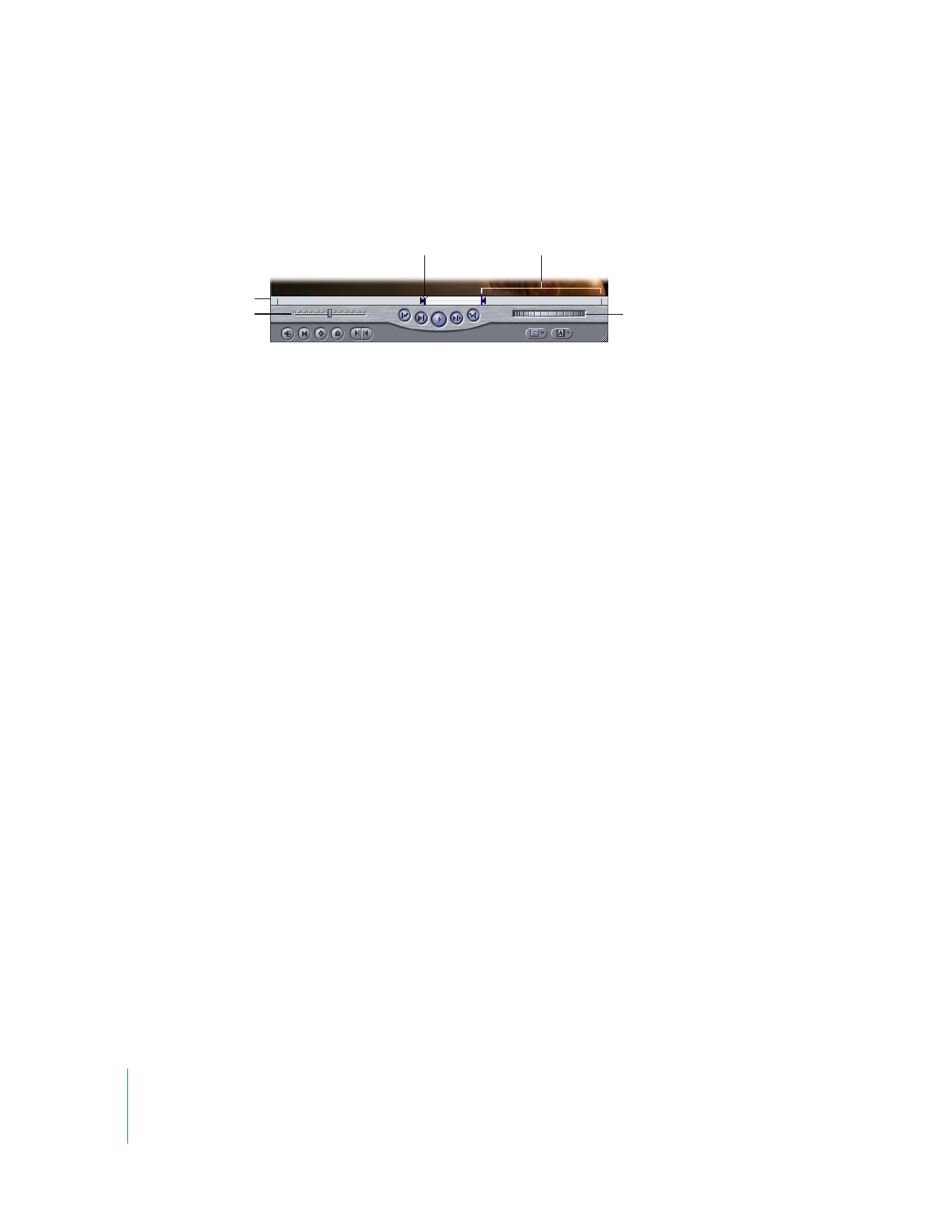
Tête de lecture et défileur
La tête de lecture indique l’emplacement de l’image affichée à l’écran dans le plan
actuel. Le défileur parcourt toute la largeur du Visualiseur et du Canevas sous l’image
vidéo. Pour défiler à travers un plan, faites glisser la tête de lecture le long du défileur.
Pour déplacer plus lentement la tête de lecture et ainsi localiser avec davantage de pré-
cision des images spécifiques, maintenez la touche Commande enfoncée. Vous pouvez
cliquer n’importe où dans le défileur pour placer instantanément la tête de lecture à
l’endroit correspondant.
Si le magnétisme est activé, le mouvement de la tête de lecture dans le défileur s’en
ressent. Lorsque le magnétisme est activé, la tête de lecture « se cale » directement
sur tout marqueur, point d’entrée ou point de sortie du défileur dès qu’elle en est suffi-
samment proche. (Pour activer ou désactiver le magnétisme, choisissez Présentation >
Magnétisme ou appuyez sur la touche N.)
Commande Jog
Vidéo inactive
Commande Shuttle
Défileur
Tête de lecture
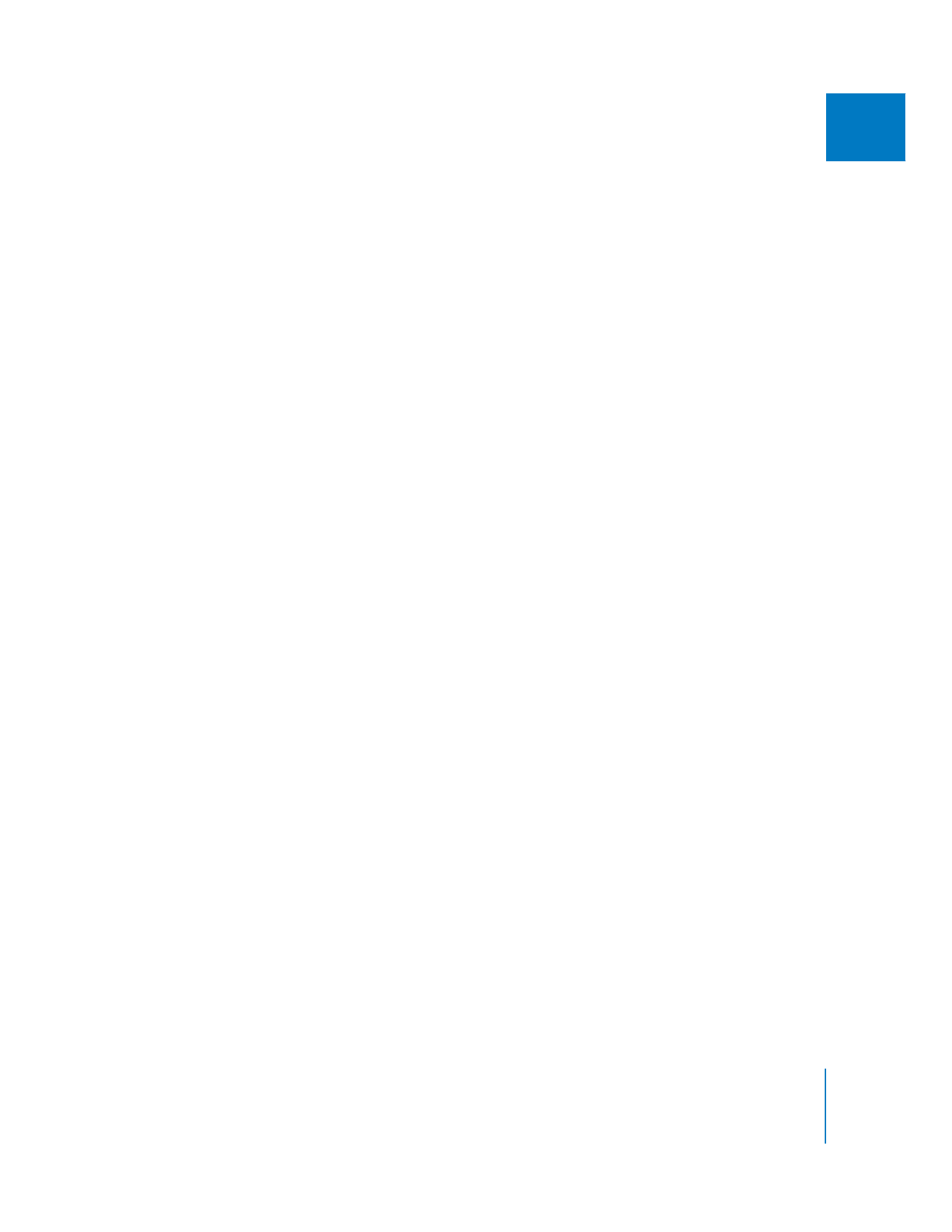
Chapitre 6
Notions élémentaires sur le Visualiseur
89
II
Pour placer la tête de lecture sur le point d’entrée ou de sortie suivant
ou à la fin des données :
m
Appuyez sur la touche fléchée vers le bas.
Pour placer la tête de lecture sur le point d’entrée ou de sortie précédent
ou au début des données :
m
Appuyez sur la touche fléchée vers le haut.
Pour placer la tête de lecture au début de votre plan :
m
Appuyez sur la touche Début du clavier.
Pour placer la tête de lecture à la fin de votre plan :
m
Appuyez sur la touche Fin du clavier.